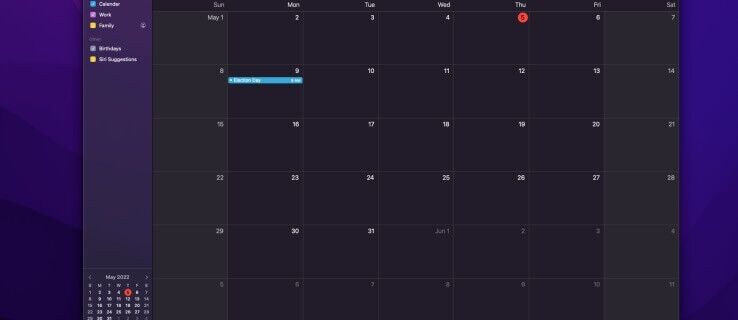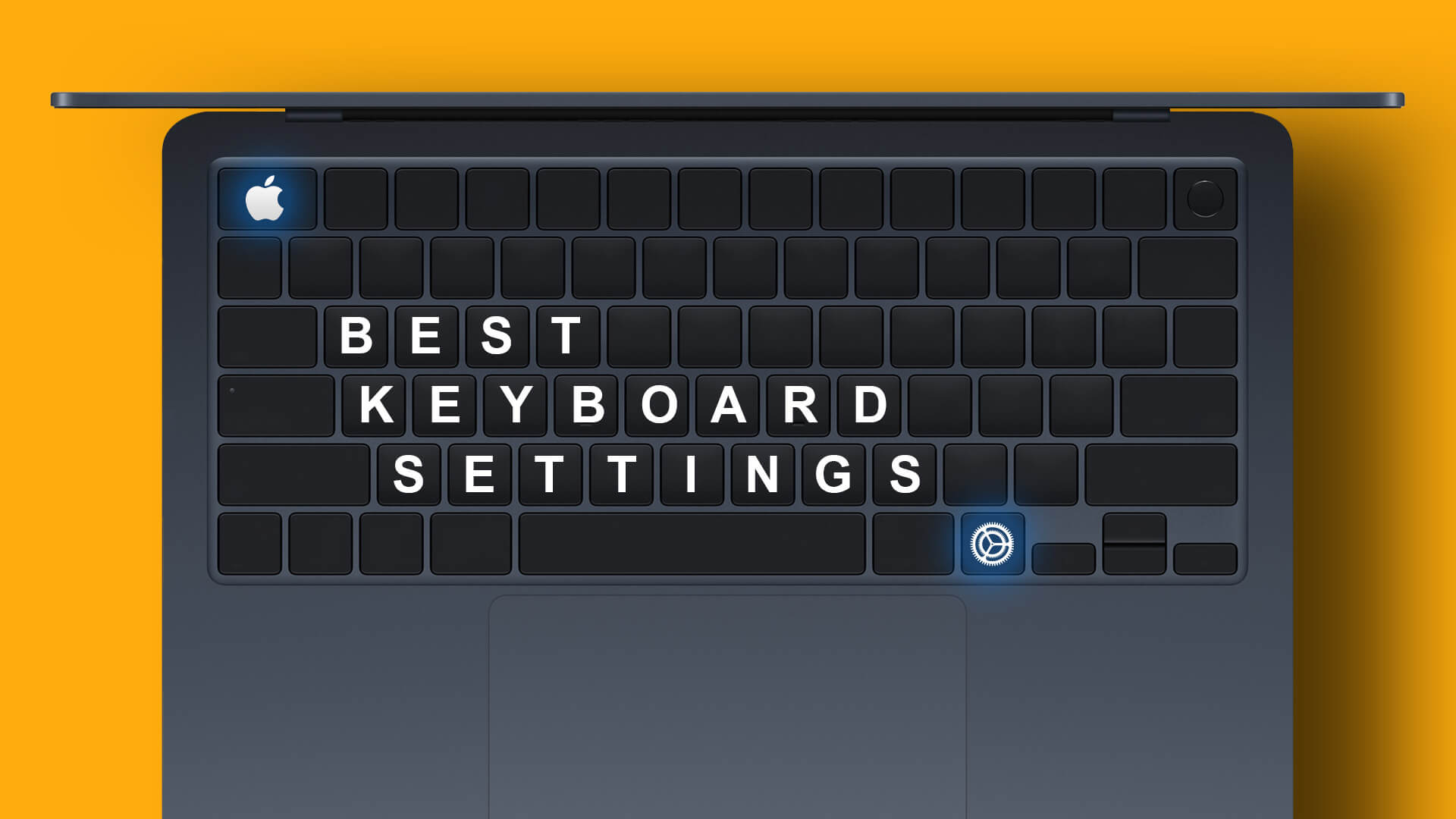O Google Meet permite que você se conecte com seus contatos pessoais e profissionais por meio de videochamadas. Você também pode Compartilhe uma tela seu Mac para colaborar com seus colegas. Você tem a opção de compartilhar uma única janela ou toda a tela. Mas alguns usuários não podem compartilhar a tela do Mac enquanto conversam no Google Meet. Se você também está enfrentando o mesmo problema, apresentamos as melhores maneiras de corrigir o compartilhamento de tela do Google Meet que não funciona no seu Mac.
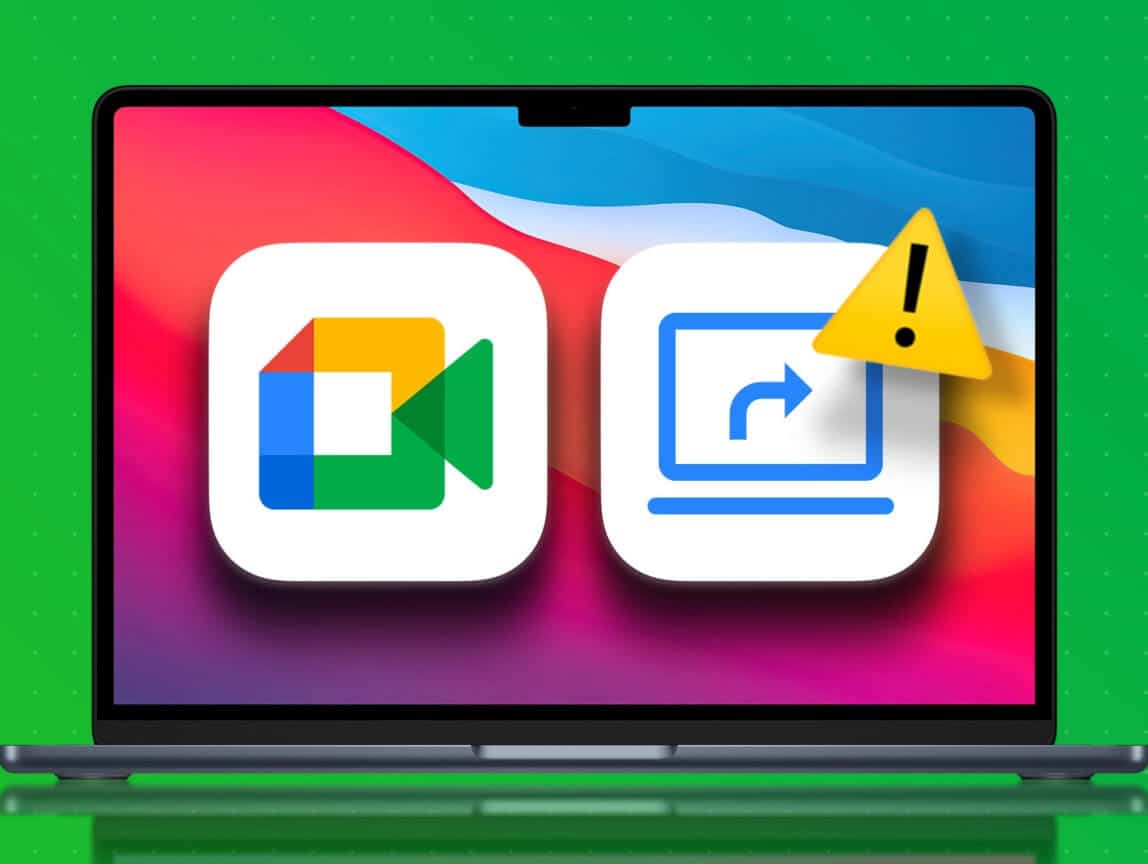
1. Verifique sua conexão de internet
Como a qualidade das videochamadas do Google Meet depende inteiramente da sua conexão com a Internet, você precisará verificar primeiro a velocidade da Internet. A velocidade lenta da Internet também é uma das razões pelas quais Você enfrenta atrasos ao visualizar o Google Meet. Você pode executar um teste de velocidade no seu Mac se não puder compartilhar sua tela. Você também pode desligar a câmera e ver se isso ajuda a melhorar a qualidade ao compartilhar sua tela.
2. Verifique as configurações de privacidade do seu MAC
Se a velocidade da sua internet for boa, você precisa verificar as configurações de privacidade do seu Mac. Para usar o compartilhamento de tela do Google Meet em um Mac, você precisará permitir que seu navegador grave sua tela. Se você ainda estiver enfrentando o problema, veja como verificar e habilitar as permissões de gravação de tela.
Passo 1: Clique em Teclas de comando + barra de espaço لفتح Busca do Spotlight , E digite Configurações de sistema , Então aperte Retorna.
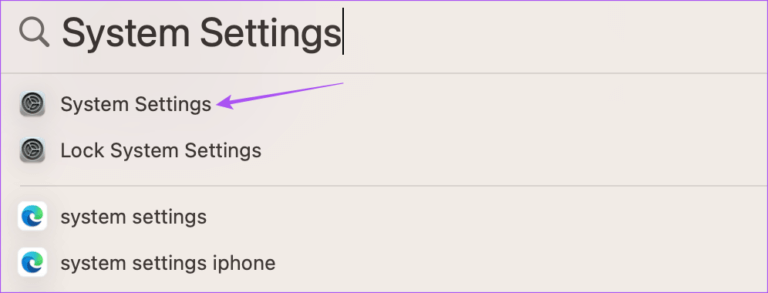
Passo 2: Role para baixo e toque Privacidade e segurança No lado esquerdo.
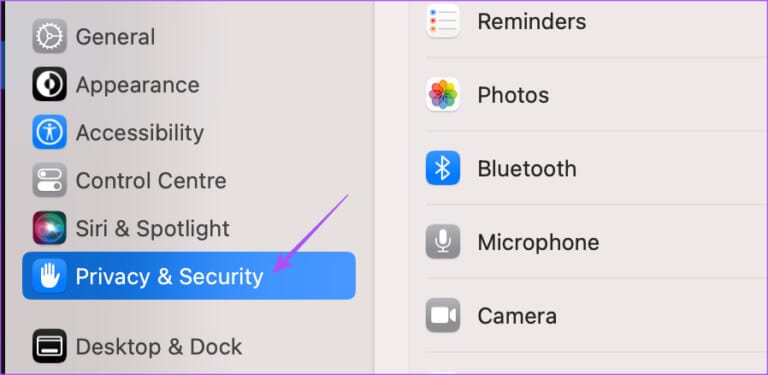
Etapa 3: Role para baixo e toque Gravação de tela.
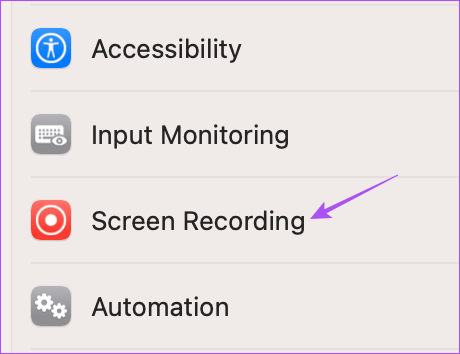
Passo 4: Verifique se o seu navegador tem permissão para gravar a tela.
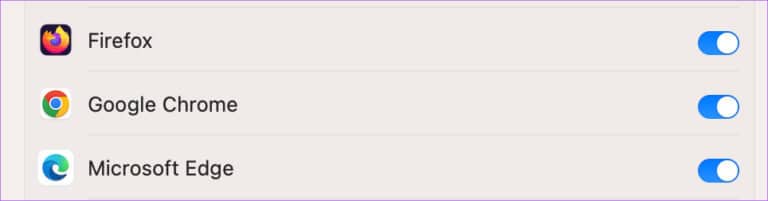
Caso contrário, clique no botão ao lado do nome do navegador para ativar o acesso.
Passo 5: Feche a janela e abra Google Conheça no seu navegador para verificar se o problema foi resolvido.
3. Verifique as configurações de compartilhamento de tela no Safari
A solução acima é aplicável a navegadores de terceiros, como Google Chrome, Firefox e Microsoft Edge. Mas se você estiver usando o Safari para Google Meet no Mac, verifique as configurações do site do Google Meet se o compartilhamento de tela ainda não estiver funcionando.
Passo 1: Clique em Teclas de comando + barra de espaço لفتح Busca do Spotlight , E digite Safári , E pressione Retorna.
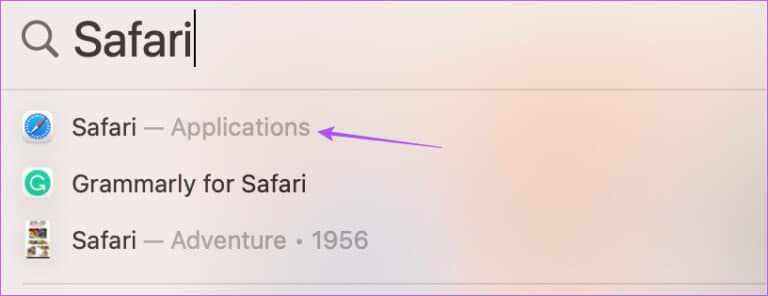
Passo 2: Clique Safári No canto superior esquerdo.
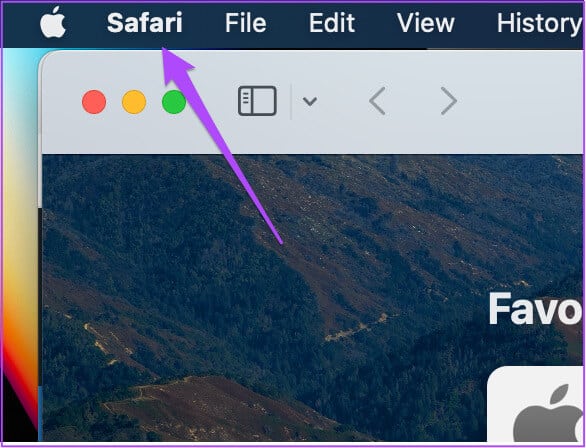
Etapa 3: Localizar Configurações.
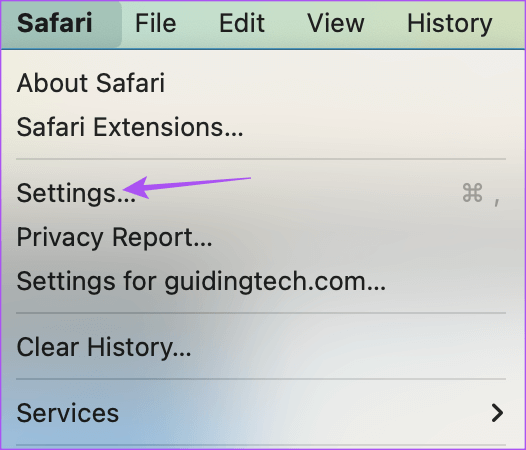
Passo 4: Clique Aba sites.
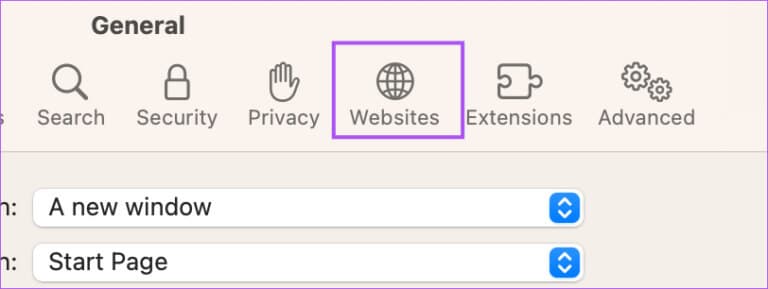
Passo 5: Clique Compartilhamento de tela No menu à esquerda.
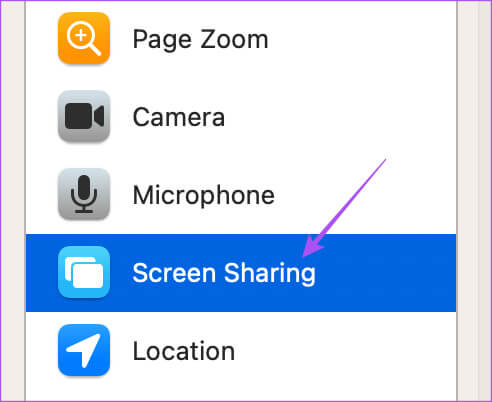
Verifique se o Google Meet está aberto em uma guia.
Etapa 6: Clique no menu suspenso ao lado de Google Conheça Se especificado "rejeitar".
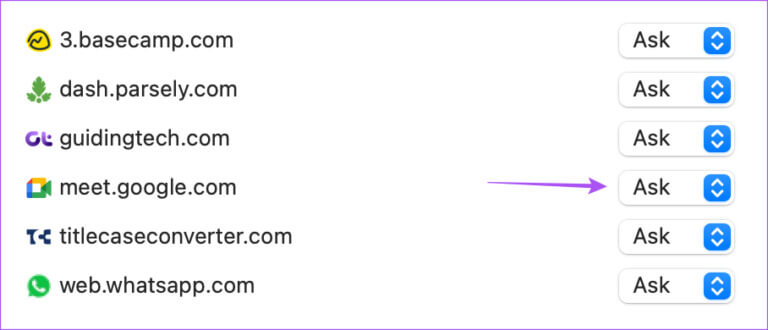
Passo 7: Selecione Perguntar.
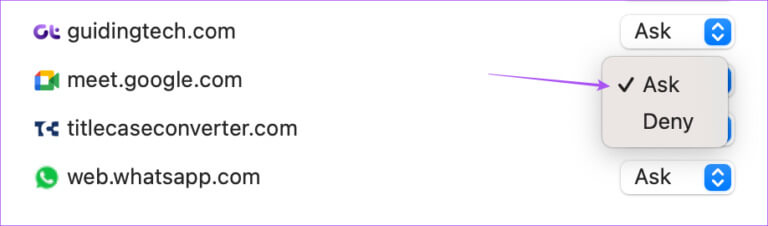
Passo 8: Em uma janela Google Conheça , Clique Presente agora (um retângulo com um símbolo de seta para cima).
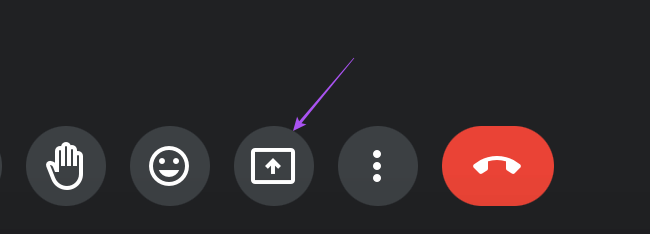
Etapa 9: Localizar "Permitir compartilhamento de janela" أو Permitir compartilhamento de tela.
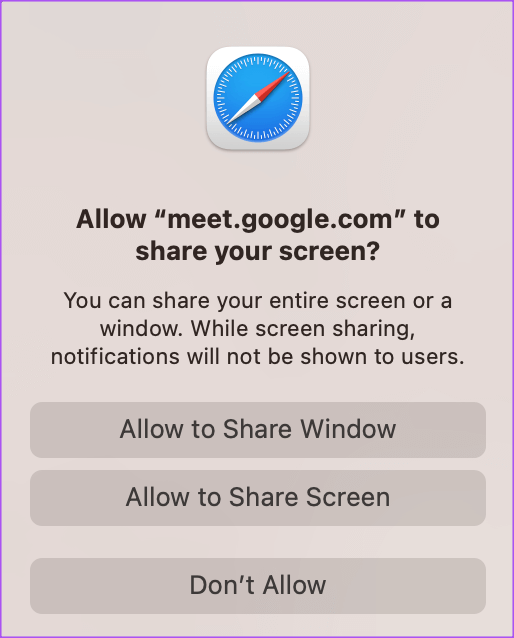
4. Verifique suas configurações de hospedagem no Google Meet
Se você estiver usando o Google Meet como organizador de uma sessão on-line e alguém que estiver participando da chamada não puder compartilhar a tela, será necessário verificar as configurações de organizador da conta do Google Meet.
Passo 1: Abrir Google Conheça em um navegador da web.
Passo 2: Após o início da reunião, clique no ícone Controles do Host No canto inferior direito.
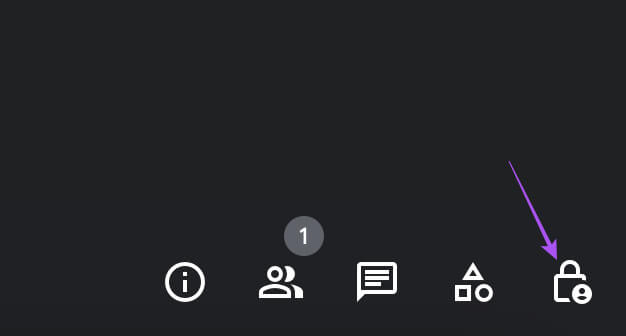
Etapa 3: Clique no botão de alternância ao lado de gerenciamento de host para habilitar o recurso.
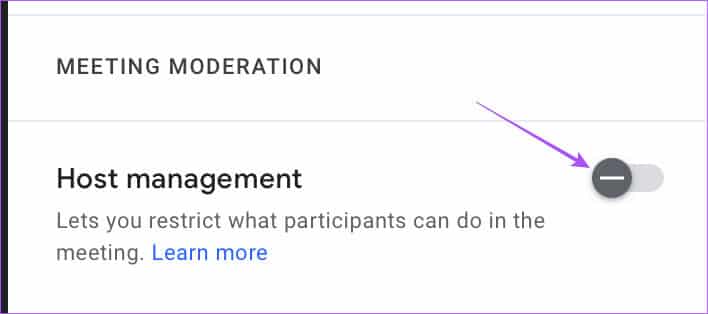
Passo 4: Verifique se uma opção está ativada Compartilhamento de tela para cada pessoa presente na reunião.
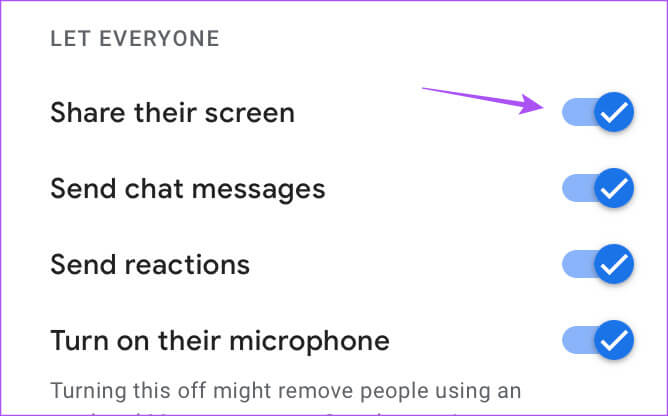
Passo 5: Fechar a janela E verifique se o problema foi resolvido.
5. Habilite a aceleração de hardware
Para acelerar o desempenho do navegador e lidar com tarefas com uso intensivo de gráficos com eficiência, você precisará habilitar a aceleração de hardware para o navegador. Isso também se aplica se você ainda não conseguir compartilhar sua tela no Google Meet no Mac. Aqui estão as etapas para verificar e ativar a aceleração de hardware, dependendo do seu navegador.
Ativar no Safari
A aceleração de hardware é habilitada por padrão no Safari no macOS Catalina 10.15 e posterior. Se o seu Mac estiver executando uma versão mais antiga, veja como ativar esse recurso.
Passo 1: Clique em Teclas de comando + barra de espaço لفتح Busca do Spotlight , E digite Safári , E pressione Retorna.
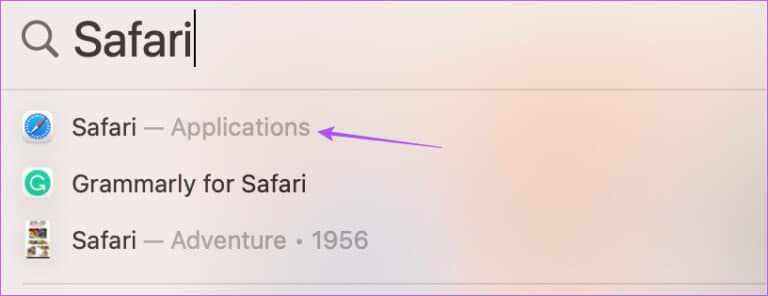
Passo 2: Clique em Safari no canto superior direito e selecione Configurações.
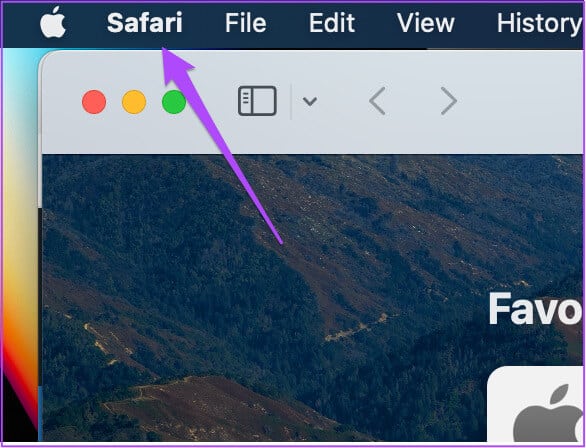
Etapa 3: Clique na aba Opções avançadas.
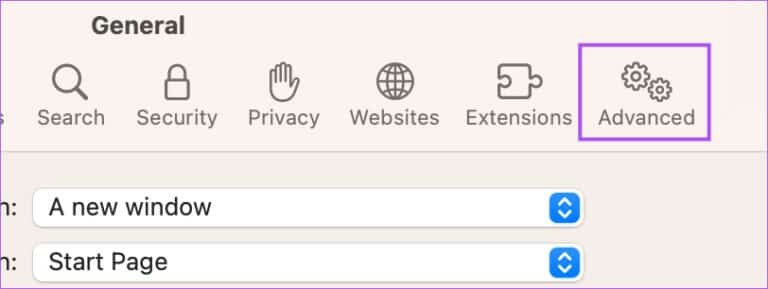
Passo 4: Clique no botão de alternância ao lado de Usar aceleração de hardware para habilitar o recurso.
Passo 5: Janela fechada Configurações E verifique se o problema foi resolvido.
Ativar no Google Chrome
Passo 1: Clique em Teclas de comando + barra de espaço لفتح Busca do Spotlight , E digite Google Chrome , E pressione Retorna.
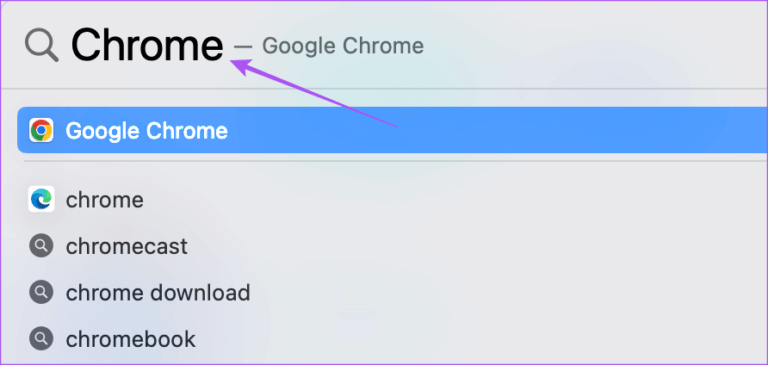
Passo 2: Clique Os três pontos verticais No canto superior direito e selecione Configurações.
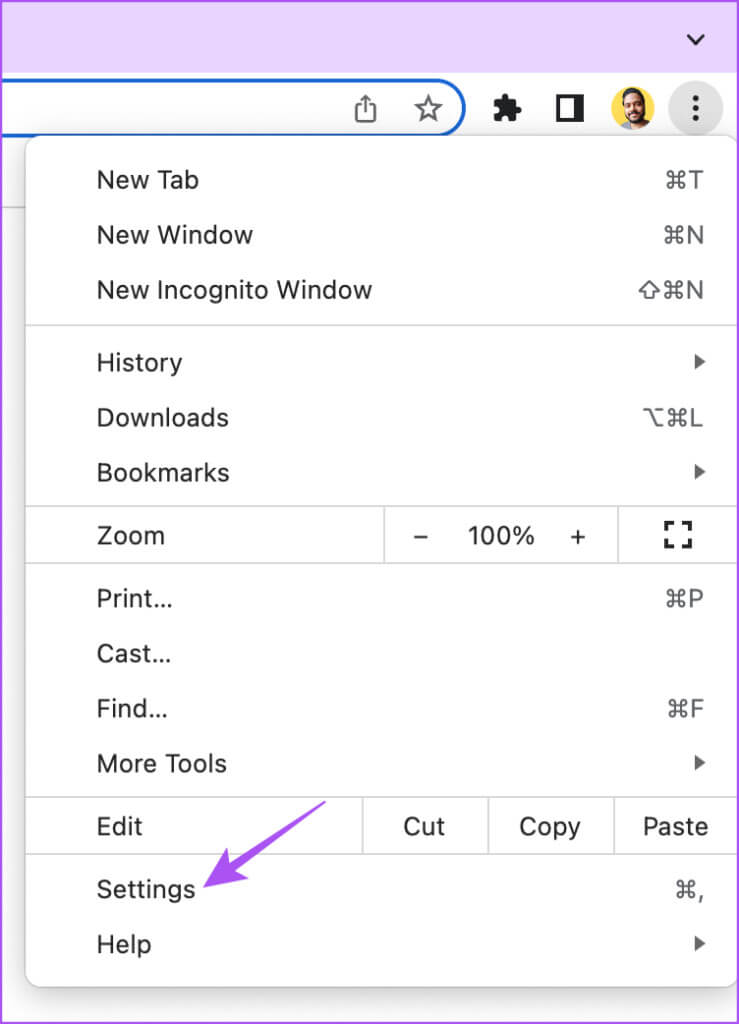
Etapa 3: Tipo Aceleraçao do hardware Na barra de pesquisa.
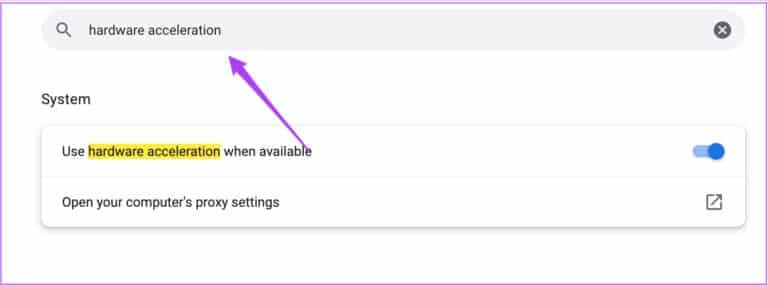
Passo 4: Ative a chave seletora ao lado de "Usando aceleração de hardware quando disponível".
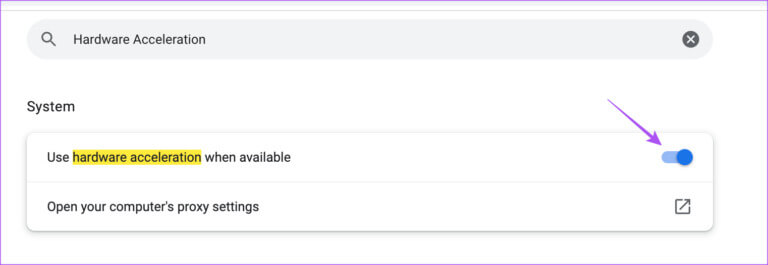
Passo 5: Abrir Google Conheça em uma nova guia e verifique se o problema foi resolvido.
Habilitar no Firefox
Passo 1: Clique em Teclas de comando + barra de espaço لفتح Busca do Spotlight , E digite Firefox , E pressione Retorna.
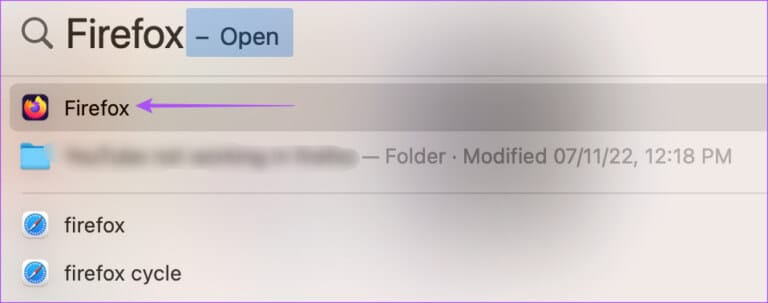
Passo 2: Clique Ícone de menu de três linhas horizontais No canto superior direito e selecione Configurações De Menu contextual.
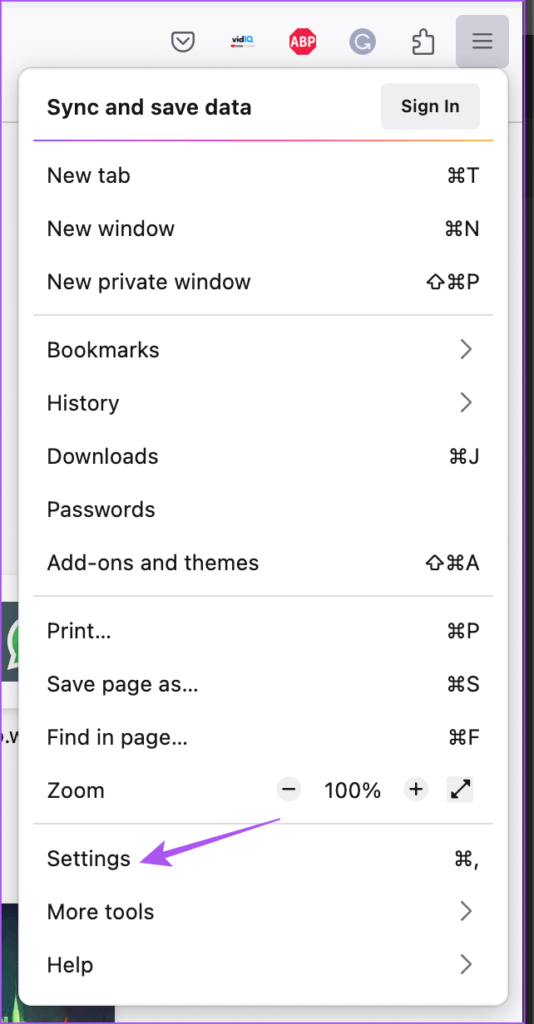
Etapa 3: Role para baixo e habilite a opção "Use aceleração de hardware quando disponível".
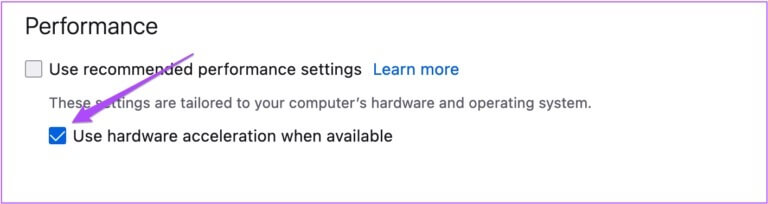
Passo 4: Abrir Google Conheça في Nova aba E verifique se o problema foi resolvido.
6. Atualize seu navegador da web
A versão desatualizada do seu navegador da web pode finalmente ser o motivo pelo qual o compartilhamento de tela do Google Meet não está funcionando no seu Mac. Veja como atualizar seu navegador.
Atualização do Safari
Passo 1: Clique em Teclas de comando + barra de espaço لفتح Busca do Spotlight , E digite Verifique se há atualizações de software, E pressione Retorna.
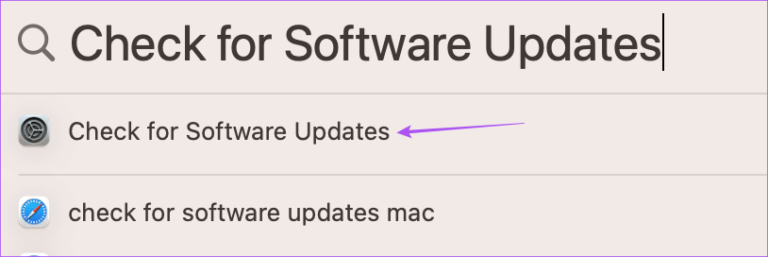
Passo 2: Se disponível Atualizar Baixe e instale-o.
Etapa 3: Abrir Google Conheça في Safári E verifique se o problema foi resolvido.
Atualize o Google Chrome
Passo 1: Clique em Teclas de comando + barra de espaço لفتح Busca do Spotlight , E digite Google Chrome , E pressione Retorna.
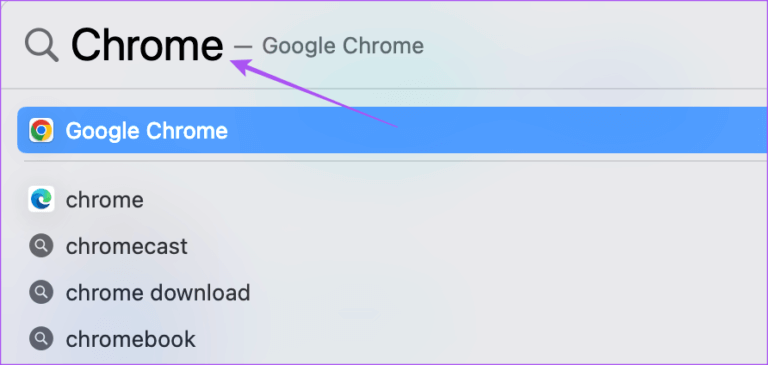
Passo 2: Clique Os três pontos verticais No canto superior direito e selecione Configurações fora de contexto.
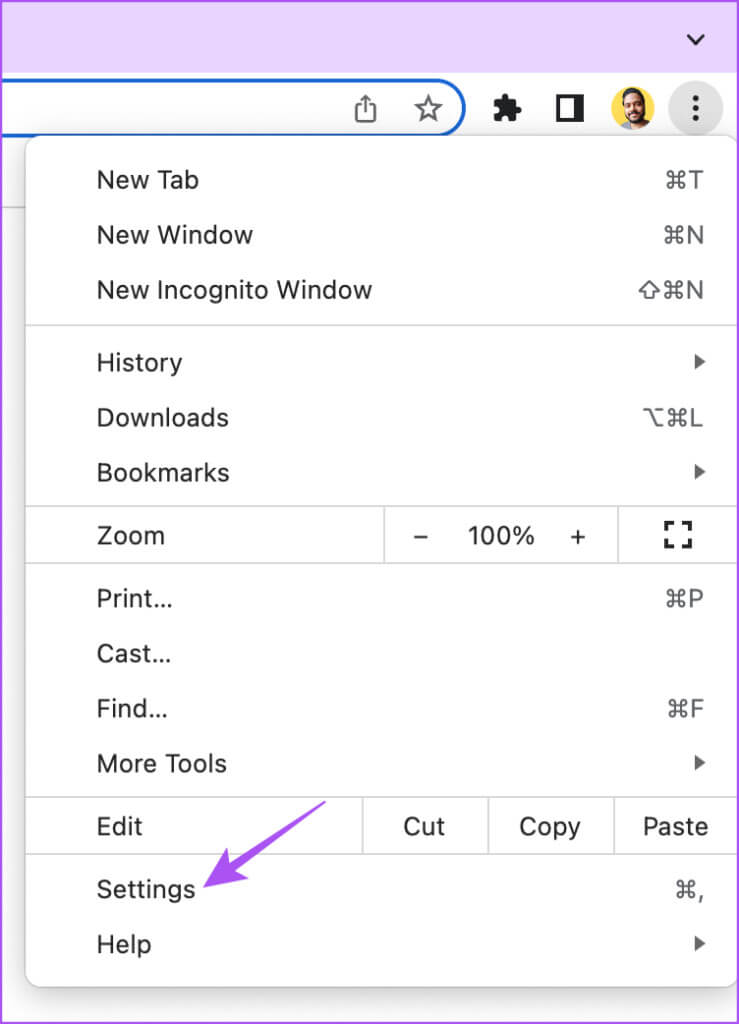
Etapa 3: Clique sobre Chrome no canto inferior direito.
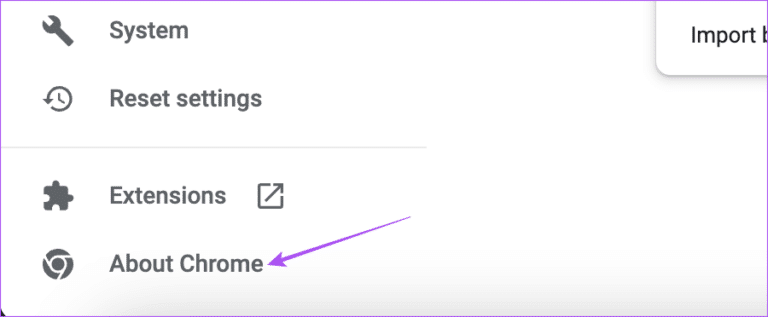
Passo 4: Se disponível Atualizar Baixe e instale-o.
Passo 5: Depois disso, abra Google Conheça E verifique se o problema foi resolvido.
atualização do Firefox
Passo 1: Clique em Teclas de comando + barra de espaço لفتح Busca do Spotlight , E digite Firefox , E pressione Retorna.
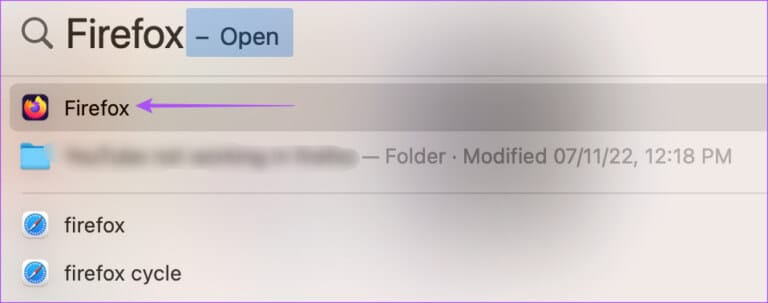
Passo 2: Clique no ícone do menu de hambúrguer no canto superior direito e selecione Configurações.
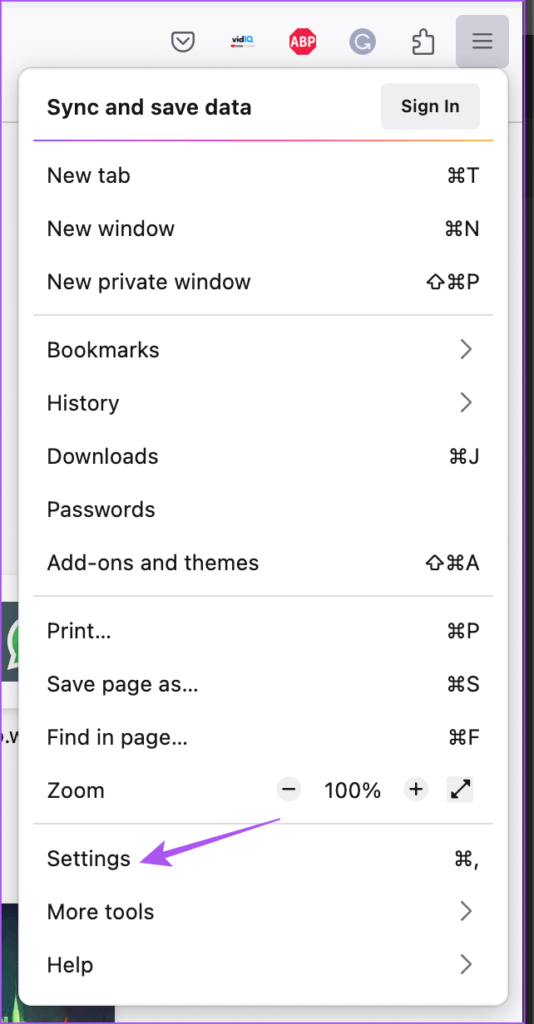
Etapa 3: Role para baixo e toque Verifique se há atualizações.
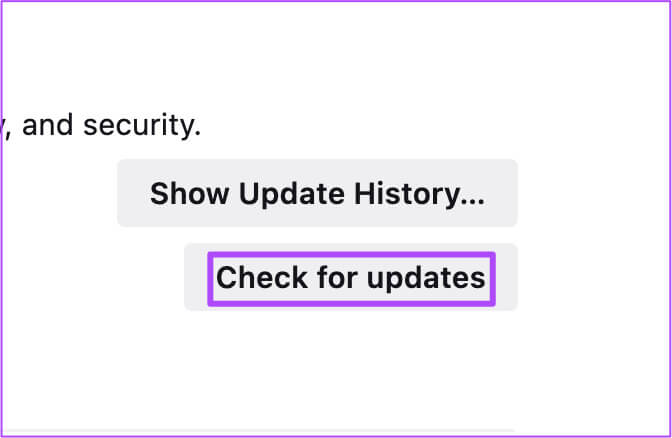
Passo 4: Instalar Atualizar Se disponível.
Passo 5: Depois disso, abra Google Conheça em uma nova guia e verifique se o problema foi resolvido.
Compartilhamento de tela no Google Meet
Essas soluções ajudarão você ou os participantes de uma chamada do Google Meet a compartilhar suas telas. Leia mais sobre várias dicas e truques paraCompartilhe sua tela no Google Meet.